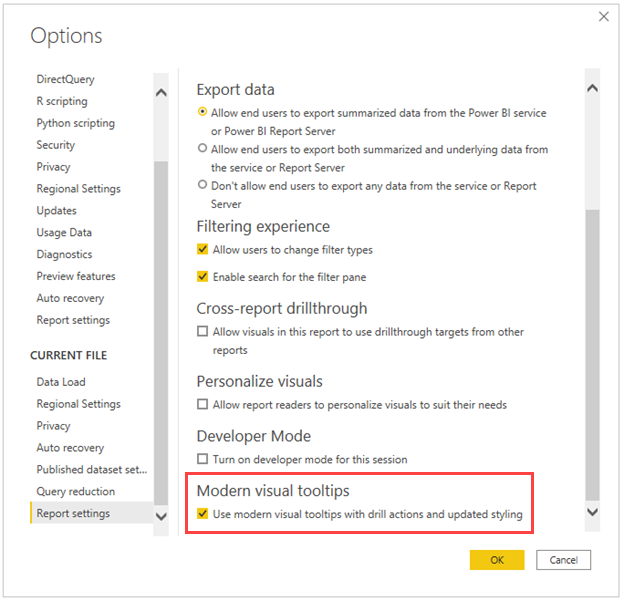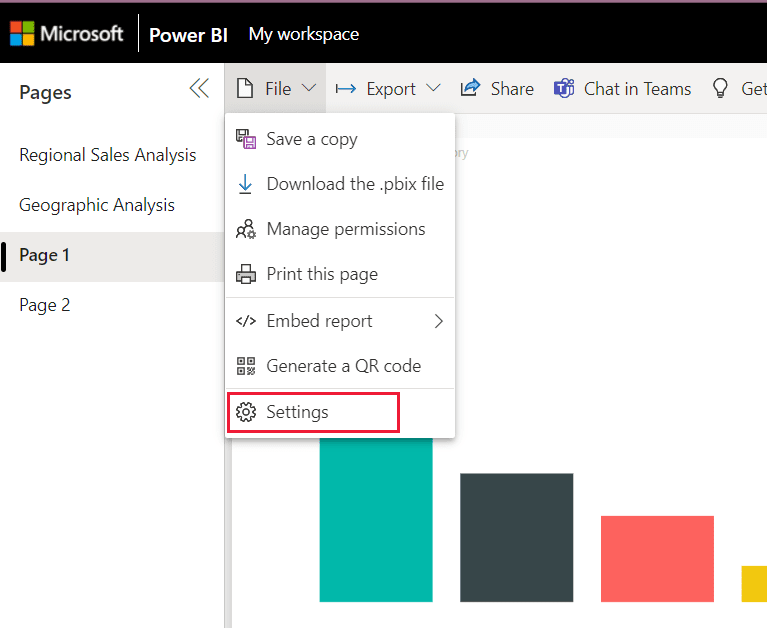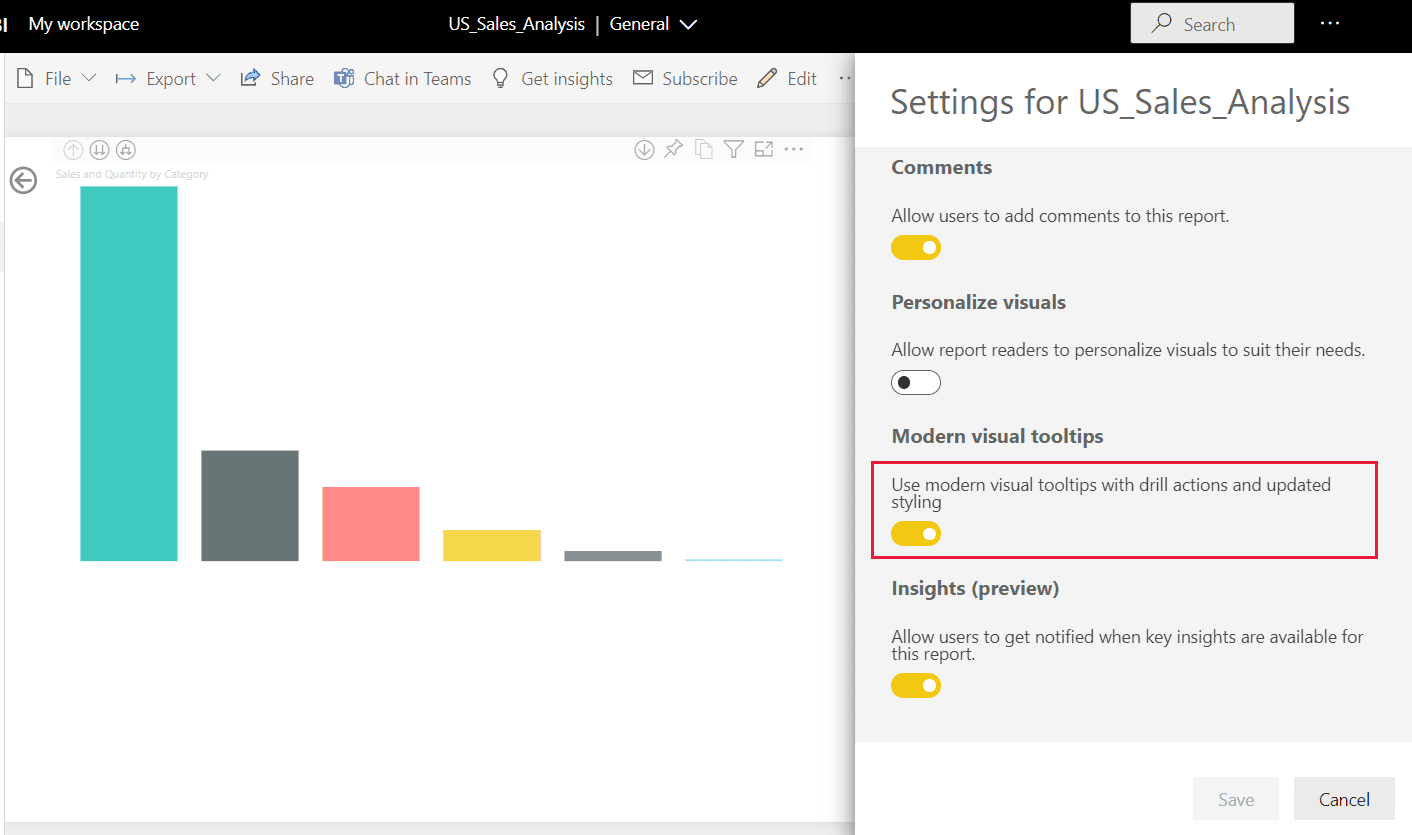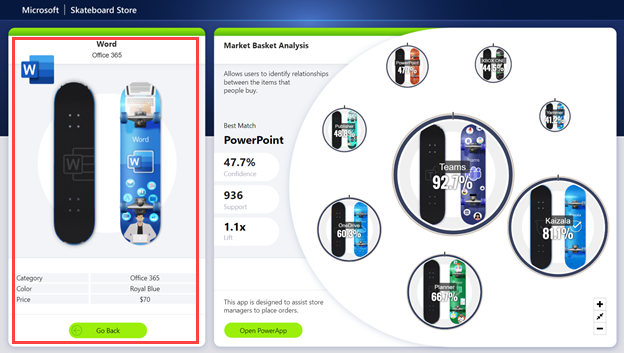สร้างคําแนะนําเครื่องมือวิชวลที่ทันสมัย (ตัวอย่าง)
นําไปใช้กับ: บริการของ Power BI Power BI Desktop
ตัวอย่างสาธารณะของคําแนะนําเครื่องมือวิชวลที่ทันสมัยประกอบด้วยการดําเนินการดูรายละเอียดจุดข้อมูลและการกําหนดลักษณะที่อัปเดตแล้วเพื่อให้ตรงกับธีมรายงานของคุณ
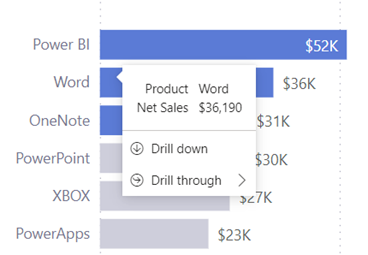
วิดีโอ
Sujata สาธิตวิธีการทํางานของคําแนะนําเครื่องมือวิชวลที่ทันสมัยในวิดีโอนี้
หมายเหตุ
วิดีโอนี้อาจใช้ Power BI Desktop หรือบริการของ Power BI เวอร์ชันก่อนหน้า
เปิดคําแนะนําเครื่องมือใหม่
เมื่อคุณเปิดใช้งานตัวอย่างนี้ รายงานใหม่จะเปิดใช้งานคําแนะนําเครื่องมือที่ทันสมัยตามค่าเริ่มต้น อย่างไรก็ตาม หากต้องการมีคําแนะนําเครื่องมือใหม่ในรายงานที่มีอยู่ คุณจําเป็นต้องเปิดใช้งานสําหรับแต่ละรายงาน
- สําหรับรายงานใหม่ใน Power BI Desktop
- สําหรับรายงานที่มีอยู่ใน Power BI Desktop
- สําหรับรายงานในบริการของ Power BI
ใน Power BI Desktop ไปที่ไฟล์>ตัวเลือกและการตั้งค่า>คุณลักษณะการแสดงตัวอย่างตัวเลือก>
เลือกกล่องกาเครื่องหมาย คําแนะนําเครื่องมือวิชวลที่ทันสมัย
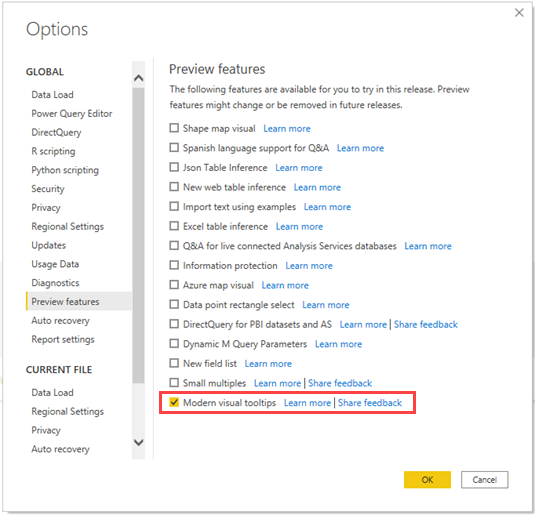
รีสตาร์ต Power BI Desktop
การดำเนินการดูรายละเอียด
เมื่อคุณเปิดใช้งานคําแนะนําเครื่องมือใหม่เหล่านี้ คุณสามารถดูรายละเอียดแนวลึก และดูรายละเอียดแนวลึกบนจุดข้อมูลโดยไม่ต้องใช้เมนูคลิกขวาหรือส่วนหัวสําหรับวิชวล
ตัวอย่างเช่น เมื่อคุณโฮเวอร์เหนือจุดข้อมูล Word ในแผนภูมิแท่ง คุณสามารถดูรายละเอียดแนวลึกที่จุดข้อมูลหรือเข้าถึงรายละเอียดได้ ถ้าคุณเลือกดูรายละเอียดแนวลึก วิชวลจะอัปเดตเพื่อแสดงระดับถัดไปในลําดับชั้น และกรองไปยัง Word

ถ้าคุณเลือก การเข้าถึงรายละเอียด คุณจะเห็นเพจที่คุณสามารถเข้าถึงรายละเอียดได้ ในตัวอย่างนี้ ให้เลือกหน้า การวิเคราะห์ตะกร้าตลาด หรือ รายละเอียดประเภท
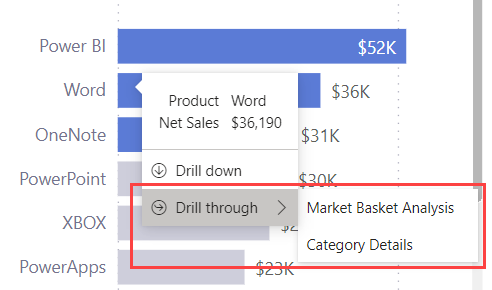
ถ้าคุณเลือก การวิเคราะห์ ตะกร้าตลาด ในคําแนะนําเครื่องมือ คุณเข้าถึงรายละเอียดในหน้า Market Basket Analysis ซึ่งกรองไปยัง Word และตัวกรองอื่น ๆ บนจุดข้อมูลต้นทาง
การจัดรูปแบบที่อัปเดตแล้ว
เมื่อคุณอัปเกรดเป็นคําแนะนําเครื่องมือใหม่ คุณอาจสังเกตเห็นการจัดรูปแบบที่อัปเดตแล้วซึ่งขึ้นอยู่กับสีธีมของรายงาน:
- พื้นหลังของคําแนะนําเครื่องมือจะเป็นค่าเริ่มต้นเป็น องค์ประกอบพื้นหลัง
- ข้อความและสีไอคอนของคําแนะนําเครื่องมือจะเริ่มต้นเป็น องค์ประกอบระดับแรก
- เส้นคั่นและสีโฮเวอร์บนคําแนะนําเครื่องมือจะเป็นค่าเริ่มต้นเป็น องค์ประกอบพื้นหลังรอง
ตัวอย่างเช่น คําแนะนํา เครื่องมือนี้มีสไตล์ธีมค่าเริ่มต้น :
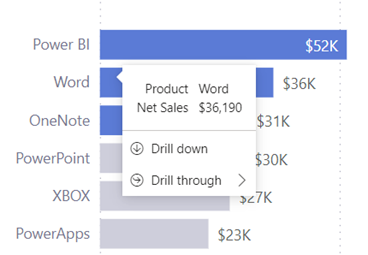
ต่อไปนี้คือตัวอย่างที่มี ธีม Innovate :
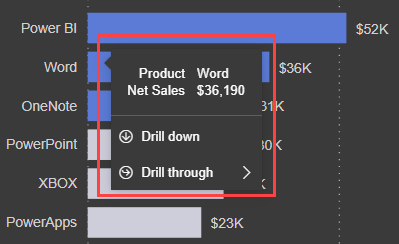
ต่อไปนี้คือตัวอย่างที่มีธีม Frontier:
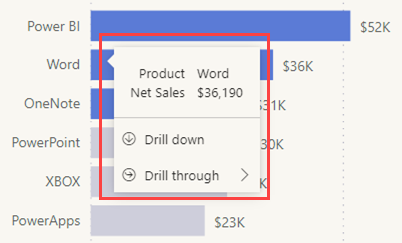
หากต้องการปรับแต่งการกําหนดลักษณะเพิ่มเติมใน Power BI Desktop คุณสามารถอัปเดตธีมคําแนะนําเครื่องมือในกล่องโต้ตอบ ปรับแต่งธีม:
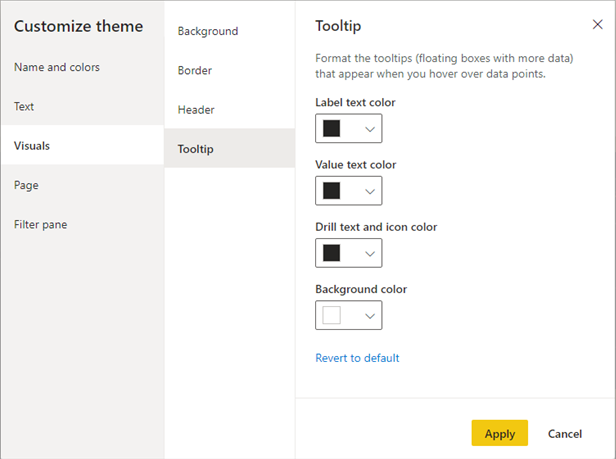
นอกจากนี้ คุณสามารถจัดรูปแบบคําแนะนําเครื่องมือต่อวิชวลได้โดยการกําหนดการตั้งค่าในบานหน้าต่าง รูปแบบ :
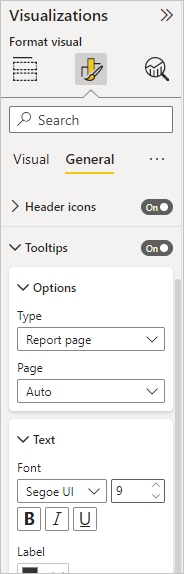
ข้อควรพิจารณาและข้อจำกัด
การดําเนินการดูรายละเอียดไม่พร้อมใช้งานในคําแนะนําเครื่องมือสําหรับสถานการณ์ต่อไปนี้:
- คําแนะนําเครื่องมือของหน้ารายงาน
- วิชวล AppSource (วิชวลแบบกําหนดเอง)
- โครงข่ายของข้อมูล
เราไม่มีการควบคุมระดับวิชวลเพื่อเปิดหรือปิดการดําเนินการเจาะลึกสําหรับคําแนะนําเครื่องมือ คุณสามารถเปิดใช้งานหรือปิดใช้งานความสามารถนี้สําหรับรายงานทั้งหมด